Materiale secrete privind veniturile 5-7% din profitul pe zi pe investițiile pe Internet!
Continuând tema câștigurilor automate în valută, în acest articol vom lua în considerare cu tine cum să configurați consilier Forex în terminalul MT4 dvs. de tranzacționare (MetaTrader) este corectă, și setați-l pentru continuarea lucrărilor în ea. Arată, în mod natural toate voință, deja închiriate de mine mai devreme, un server virtual special, care este necesar pentru noi, încă o dată același lucru pentru roboți optime experți comerciali (a se citi posta cum se instalează, conectați și configurați VPS Forex).
Acum, ne îndreptăm atenția asupra instrucțiunilor pentru instalarea și înființarea de consilieri valutari, dintre care, din nou, puteți obține absolut gratuit pe site-ul companiei de brokeraj AMarkets, la acest link. sau pe acest blog în secțiunea "Trading robots forex".
Castiga 500-1500 de dolari pe luna pe aceste proiecte
Depozite de până la 818% pe an
Bonusuri pentru depuneri de pe blogul Blogvestor
Asigurarea investițiilor pentru fiecare dintre partenerii noștri
Investiții favorabile cu suport și suport 24/7

Cum se instalează Expert Advisor în terminalul MT4?
Multiplicarea avantajoasă a banilor în rețea de la 50 $!
Toate căile de a investi într-un singur curs, înscrieți-vă și obțineți-l chiar acum.
Deci, înainte de a instala Expert Advisor pe grafică, trebuie să descărcați și să instalați mai întâi platforma de tranzacționare MetaTrader 4 pe serverul virtual închiriat și să o configurați în paralel pentru munca corectă a expertului robot. Prin urmare, faceți clic pe acest link. și descărcați pe serverul vps terminalul de tranzacționare (cum se face, am arătat în articol despre server).
După ce terminalul va fi descărcat, du-te la instalare, este destul de dificil, cred că, nimeni nu acolo - rula, descărcat doar că fișier, a pus un control în cazul în care este necesar, iar programul este instalat pe server.
După instalare, terminalul MT4 ar trebui să pornească automat și prima fereastră "Deschide contul" va apărea înaintea dvs. - o puteți închide. Și aici, deja în a doua fereastră, va trebui să vă conectați la contul dvs. de tranzacționare, pe care l-ați creat atunci când v-ați înregistrat la o companie de brokeraj.
Prin urmare, în a doua casetă, specificați datele de autentificare (numărul de cont), parola de la ea, selectați serverul (tipul de cont de tranzacționare), și a pus un control în caseta „Păstrați informațiile cu caracter personal“, astfel încât următoarea pornire a terminalului, acesta se va conecta automat la contul dvs. de tranzacționare :
De asemenea, dacă terminalul dvs. după instalare a apărut brusc în limba engleză, puteți să-l comutați în limba rusă în meniul "Vizualizați" - "Limbi", selectând "Rusă" acolo. Odată ce faceți acest lucru, platforma vă va cere să reporniți, deci faceți clic pe "Reporniți" și reporniți metatrader-ul:
Apoi, du-te la elementul de meniu „Tools“ - „Settings“ (sau pur și simplu apăsați pe tastatură Ctrl + O), și selectați fila „Expert Advisors“, în care apare toate casetele de selectare în același mod ca în srinshote de mai jos, apoi faceți clic pe «OK». Acum, tu și cu mine se pregătesc platforma și configurați-l să funcționeze corect consilieri:
După aceea, uitați-vă în bara de meniu de pe pictograma "Auto-trade" și asigurați-vă că a devenit activă:
Începe să câștigi 10.000 de ruble pe zi astăzi!
Monitorizarea celor mai bune și dovedite proiecte de câștig în cadrul RuNet.
Acum că platforma este complet pregătită să colaboreze cu consilierii noștri, putem merge cu dvs. direct la instalarea consilierilor înșiși sau mai degrabă a consilierului. În primul rând, trebuie să descărcați Expert Expert cu care intenționați să lucrați și să plasați fișierele în dosarele speciale ale terminalului de tranzacționare. Prin urmare, leaganem Expert Advisor la serverul nostru, de exemplu, voi folosi consultantul de 4 ore Trader de la AMarkets. Așa că am descărcat, deschide dosarul său și a vedea că există doar un singur fișier cu extensia .EX4 (poate fi, de asemenea .mq4) - acesta este consilierul nostru 4ore Trader, se pare ca acest lucru:
Acesta este exact fișierul pe care trebuie să-l punem acum în catalogul de date al terminalului nostru în dosarul "Experți", care poate fi găsit pe calea "Catalog de date / MQL4 / Experți". Adica, mai intai trebuie sa mergi la meniul "File" din metadrader-ul tau, selectand "Open Data Catalog":
După aceea, accesați folderul "MQL4" (va conține dosarele Experți, Fișiere, Imagini, Include, Indicatori, Biblioteci, Jurnale, Presetări, Proiecte, Scripturi):
Apoi, în dosarul "MQL4" găsiți dosarul "Experți", în care trebuie să plasăm fișierul nostru de consilier. Apropo, în folderul "Experți" implicit vor fi deja mai multe fișiere, copiați fișierul cu extensia .ex4 și lipiți lângă alte fișiere:
Dacă arhiva cu mai descărcat pentru un consilier să fie prezent în plus față de fișierul principal, unele chiar mai mult l-am găsit (acestea pot fi consilieri comerciali), acestea trebuie să fie, de asemenea, împrăștiate pe unele dosare, după cum urmează:
- Fișierul .set (șablonul pentru setările consilierului) este plasat în directorul "Catalog de date / MQL4 / Presetări"
- Fișierul .dll (bibliotecă) este plasat în folderul "Catalog de date / MQL4 / Biblioteci"
- Fișiere .ex4 .mql (fișiere separate de indicatori) - plasăm în directorul "Catalog de date / MQL4 / Indicatori"
- Fișierul .tpl (fișierul șablon al strategiilor) este plasat în directorul "Catalog de date / șabloane"
După ce toate fișierele sunt împrăștiate foldere consilier MT4 director de date terminale, asigurați-vă că pentru a reseta la consilierul șef la dosar apare în fereastra „Navigator“, este notat cu un asterisc. activă, dar dacă ați oprit, panoul cu caractere, faceți clic o dată pe pictograma stea fereastra sub simbolurile pereche de monedă, fereastra „Navigator“, este util să ne mai curând în mod implicit această fereastră:
Deci, acum vă și voi stabili EA noastre pe diagramă valută, dar înainte de a face acest lucru, du-te din nou la folderul cu consilierul dvs. și a vedea setările manuale. Dacă nu există nici o instrucțiune în folderul, apoi du-te la pagina din care ai descărcat acest robot, bine, sau la locul unde l-ai luat pentru a vedea instrucțiunile pentru configurarea-l și să fie difuzate. Fiecare robot de trebuie să fie propriul său pat de copil individual la setarea, altfel pur și simplu nu va ști ce opțiuni trebuie să fi rulat pe orice interval de timp grafic cu care un depozit minim, și așa mai departe. De exemplu, un comerciant consilier 4ore, pe care am de gând să se stabilească, parametrii de intrare ai următoarele setări:
- Recomandat pentru tranzacționarea perechilor de valută: EUR / USD
- Dimensiunea minimă a depozitului: 1000 $
- Perioada de timp (scala de lucru): H4
- Leverage: 1: 100 sau mai mult
- Dimensiunea minimă a lotului: 0,01
Dacă nu aveți o pereche în fereastră, faceți clic dreapta oriunde în fereastra "Simboluri" și din meniul drop-down selectați opțiunea "Afișați toate simbolurile" pentru a afișa toate perechile disponibile.
Când se găsește perechea dorită, faceți clic pe ea cu butonul din dreapta al mouse-ului, iar în meniul care apare, selectați "Fereastra grafică" imediat după ce în dreapta ferestrei veți vedea graficul. În mod implicit, programul deschis al perechii va fi intervalul de timp "H1" și avem nevoie de "H4", așa că selectăm în panoul din partea de sus intervalul de timp de care avem nevoie:
După ce Expert Advisor este plasat în program, se deschide fereastra cu setările robotului, în prima filă "Generală", verificați dacă toate casetele de selectare sunt afișate exact așa cum se arată în imaginea de mai jos:
Apoi, du-te la același meniu, tab-ul „Intrări“, și în ea configurați manual setările, ne-a seta un robot, bazat din nou pe instrucțiunile care îl însoțesc (se modifică în funcție de expunerea manuală Par etc. ), după setarea faceți clic pe "OK". În cazul în care robotul a fost deja setările pentru șablon gata (.set), trebuie doar să descărcați fișierul făcând clic pe butonul „Download“, apoi „OK“, caz în care setările vor fi schimbate automat la datele, și nu trebuie să se schimbe manual nimic:
Dacă nu, verificați din nou:
- Funcția "Auto-trade" este activată în bara de instrumente de sus.
- Sunt toate marcajele furnizate în setările pentru consilierul general? Pentru a apela setările, dați clic pe diagrama perechii de valută unde este instalat Expert Advisor, faceți clic dreapta pe Expert Advisors> Properties> General
Pentru a elimina bufnița, adică să vă deconectați complet de la lucru, trebuie să selectați din meniul derulant "Expert Advisors"> "Delete":
În concluzie: După cum știți, orice consilier - este doar de obicei strategia manuală automatizată, care are propriile sale caracteristici individuale ale comerțului de pe piață. Prin urmare, în cazul în care consilierul, după instalarea acestuia, nu a deschis imediat afacere - aceasta nu înseamnă că nu funcționează. Poate că pur și simplu meserii strategie, care tind să se deschidă tranzacția ca rar ca o dată pe săptămână sau chiar o dată pe lună. Păstrați acest lucru în minte și nu uitați că pentru consilier optim de performanță, acesta trebuie să fie instalat pe terminal care ruleaza pe un server virtual furnizor de VPS Myfxvps care îl oferă acces permanent la internet și de alimentare neîntreruptă.
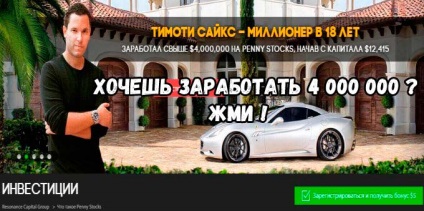
Lăsați un răspuns
Total fond de asigurare: 1900 dolari
HouseHash